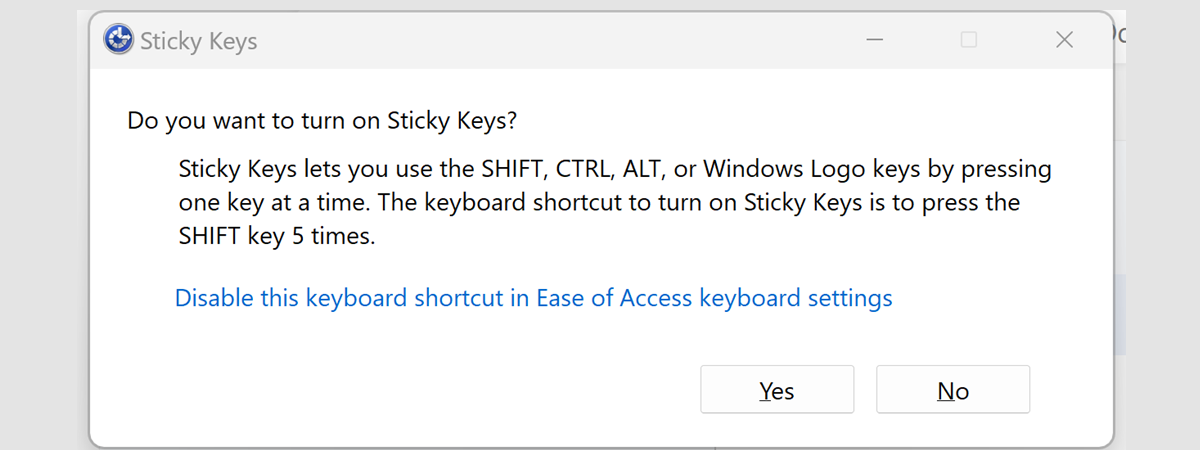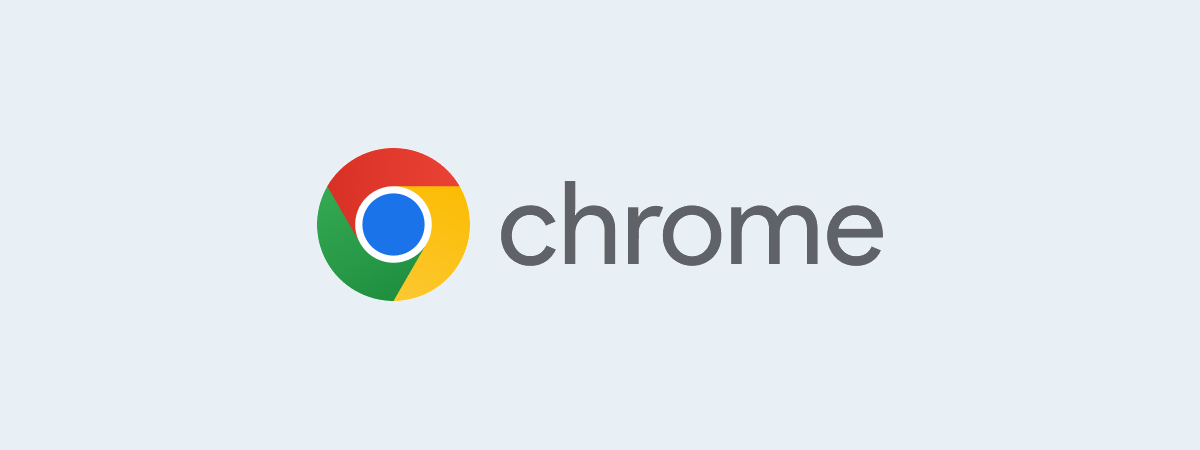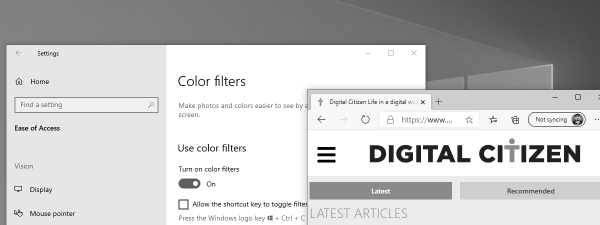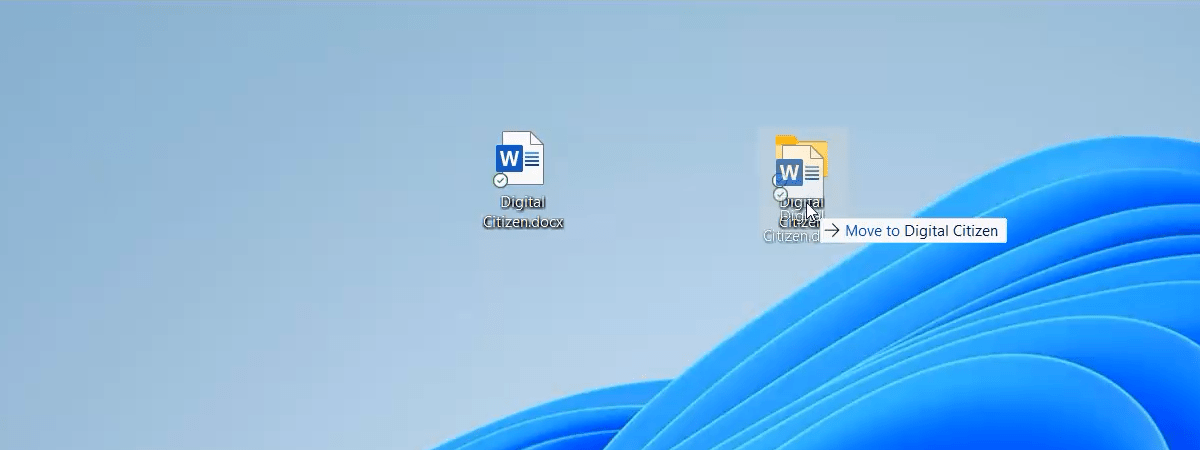
S-a întâmplat să nu poți face drag and drop (trage și plasează) cu fișiere și foldere în Windows 10 sau Windows 11? Poți da clic stânga sau dreapta pe fișiere și foldere, poți selecta fișiere și foldere, dar nu le mai poți trage și plasa acolo unde dorești. Ne-am confruntat și noi cu această problemă și, după ce am căutat multe soluții posibile, am găsit una care ar trebui să funcționeze în majoritatea cazurilor. Iată cum restaurezi funcționalitatea drag and drop (trage și plasează) în câteva secunde:
Descrierea problemei: Nu poți face drag and drop
La un moment dat, în timp ce folosești Windows, este posibil să nu mai poți trage și plasa fișierele (drag and drop) dintr-un loc în altul folosind butonul din stânga al mouse-ului. Cu toate acestea, mouse-ul funcționează perfect și nici nu pare să fie nimic în neregulă la Windows, cu excepția faptului că drag and drop nu funcționează.

Drag and drop nu funcționează
Această problemă poate apărea atât în Windows 10, cât și în Windows 11. Am dat peste ea atunci când foloseam mașini virtuale în VMware Workstation Player și VirtualBox. Din păcate, nu știm ce generează această problemă și nu am găsit documentație de la Microsoft care să explice lucrurile în mod clar.
Soluția: Clic stânga pe un fișier, ține apăsat pe buton și apasă Escape
Atunci când drag and drop nu funcționează, fă clic stânga pe un fișier în File Explorer și ține apăsat butonul stâng al mouse-ului. În timp ce butonul de clic stânga este ținut apăsat, apasă o dată tasta Escape de pe tastatură. Apoi, eliberează butonul clic stânga al mouse-ului. Acum poți realiza din nou acțiunea trage și plasează (drag and drop). Această funcție ar trebui să meargă normal.

Fă clic, ține apăsat clicul și apasă Escape
PONT: Vrei să știi ce deosebește o tastatură bună de una mediocră? Citește ghidul tastaturilor de gaming.
Ce faci dacă această soluție nu te-a ajutat?
Încă o soluție rapidă care a funcționat pentru noi a fost să repornim Windows. O alta este decuparea și lipirea cu mouse-ul a fișierelor pe care vrei să le muți prin drag and drop. Dacă nici aceste soluții nu funcționează, atunci nu ai noroc cu acest ghid. Este posibil ca problemele tale să fie provocate de un driver defectuos pentru mouse, fișiere de sistem corupte sau o altă cauză la fel de serioasă. În acest caz, îți recomandăm să continui să cauți pe net o altă soluție. Îți dorim succes!


 17.08.2021
17.08.2021